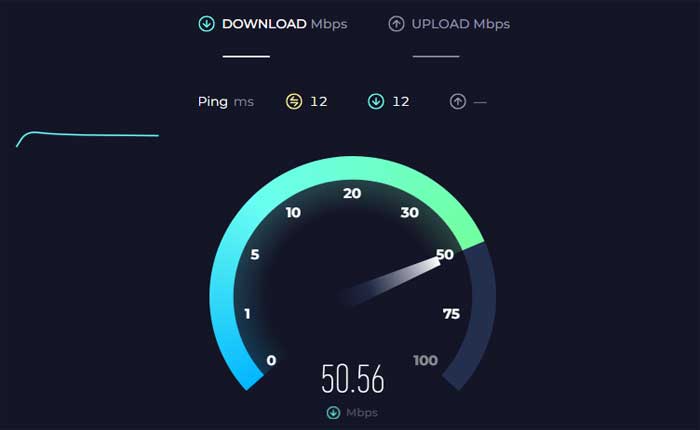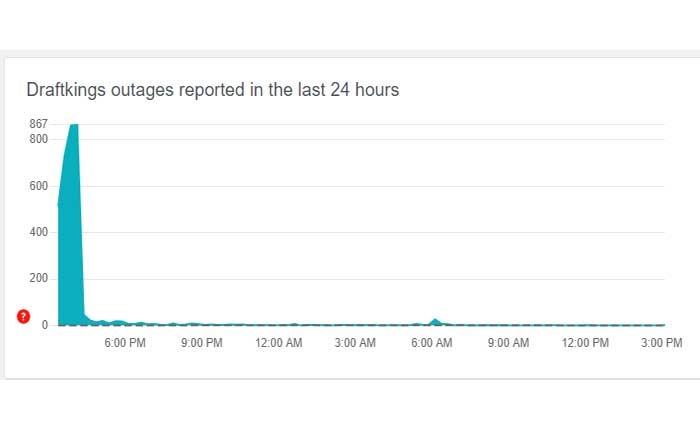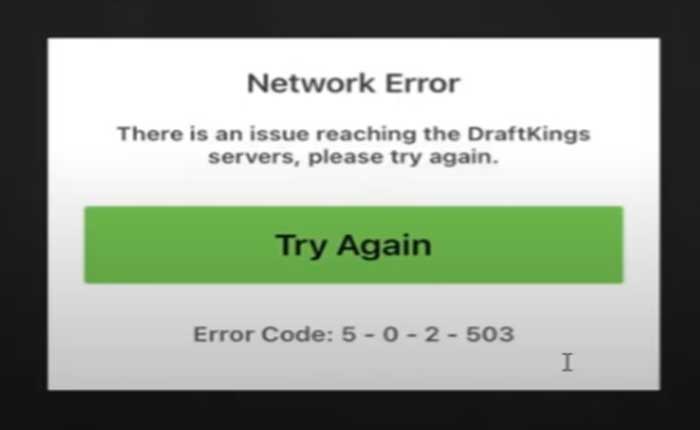
Stai riscontrando l'errore 5-0-2-503 su Draftkings? Se sì, non preoccuparti, sei nel posto giusto.
DraftKings è una popolare società di intrattenimento sportivo e giochi online che offre una varietà di concorsi di fantasy sport giornalieri, nonché scommesse sportive, giochi da casinò e altre offerte correlate.
DraftKings offre servizi di scommesse sportive negli stati in cui è legale.
Gli utenti possono scommettere su vari eventi sportivi, tra cui calcio professionistico e universitario, basket, baseball, hockey, calcio, tennis e altro ancora.
Tuttavia, molti utenti si trovano ad affrontare l'errore 5-0-2-503 su Draftkings.
Oggi ti fornirò alcune soluzioni semplici ed efficaci per risolvere questo problema.
Iniziamo.
Come correggere l'errore 5-0-2-503 di Draftkings
Ecco alcuni passaggi che puoi provare a risolvere il problema:
Riavvia l'app DraftKings:
Chiudi completamente l'app DraftKings e quindi riavviala.
A volte, il semplice riavvio dell'app può risolvere anomalie temporanee o problemi di connettività.
Fare così:
Per Android:
- Scorri verso l'alto dalla parte inferiore dello schermo e tieni premuto per aprire il file “App recenti” menù.
- In alternativa è possibile premere il tasto “App recenti” pulsante (di solito un'icona quadrata o rettangolare) se si utilizzano i pulsanti.
- Scorri l'elenco delle app utilizzate di recente finché non trovi Applicazione Draftkings.
- Scorri l'anteprima dell'app Draftkings verso l'alto per chiuderla completamente.
- In alternativa, potresti vedere a “Chiudi tutto” opzione per chiudere tutte le app contemporaneamente.
Per iOS:
- Su iPhone con Face ID, scorri verso l'alto dalla parte inferiore dello schermo e fai una breve pausa al centro dello schermo.
- Questa azione aprirà lo switcher app, che visualizza le anteprime delle app utilizzate di recente.
- Scorri verso sinistra o verso destra per trovare il Applicazione Draftkings.
- Scorri il L'app Draftkings anteprima verso l'alto per chiuderla completamente.
Una volta terminato, torna alla schermata iniziale del tuo dispositivo e apri nuovamente l'app Draftkings per vedere se il problema persiste.
Controlla la connessione di rete:
Assicurati che il tuo dispositivo sia connesso a una connessione Internet stabile.
Se utilizzi il Wi-Fi, prova a passare a una rete diversa o a reimpostare il router.
Se possibile, prova a utilizzare una connessione Ethernet cablata per una connettività più stabile.
Controlla lo stato di DraftKings:
Controlla se DraftKings sta riscontrando interruzioni del servizio o tempi di inattività.
Puoi farlo visitando il sito web di DraftKings o controllando i loro canali di social media per eventuali annunci riguardanti la manutenzione o i problemi del server.
In alternativa, puoi utilizzare servizi come DownDetector per verificare se un sito Web presenta problemi diffusi.
Se è inattivo, potrebbe essere necessario attendere fino al ripristino.
Controlla lo stato dell'account:
Assicurati che il tuo account DraftKings sia attivo e non in attesa di chiusura.
Puoi verificarlo nelle impostazioni dell'account all'interno dell'app.
Controlla la tua posizione:
DraftKings è legalmente disponibile solo in alcuni stati degli Stati Uniti, così come in Canada e in altre giurisdizioni selezionate.
Una volta abilitati i servizi di localizzazione, DraftKings determinerà la tua posizione attuale per verificare se ti trovi in una giurisdizione legale in cui sono disponibili i loro servizi.
Se ti trovi in uno degli stati legali o delle giurisdizioni in cui opera DraftKings, dovresti essere in grado di accedere ai loro servizi senza problemi.
Tuttavia, se ti trovi al di fuori di queste aree, potresti ricevere un messaggio che indica che DraftKings non è disponibile nella tua posizione.
Aggiorna l'app DraftKings:
Assicurati di utilizzare la versione più recente dell'app DraftKings.
Controlla il Google Play Store o l'App Store per eventuali aggiornamenti disponibili e installali se necessario.
Fare così:
Per dispositivi Android:
- Apri il Google Play Store sul tuo dispositivo.
- Tocca l'icona del menu (tre linee orizzontali) nell'angolo in alto a sinistra.
- Selezionare “Le mie app e i miei giochi” dal menù.
- Cerca il Applicazione Draftkings nell'elenco delle app installate.
- Se è disponibile un aggiornamento, verrà elencato qui.
- Clicca il “Aggiornamento” pulsante accanto all'app Draftkings per installare la versione più recente.
Per dispositivi iOS:
- Apri il App Store sul tuo dispositivo.
- Tocca l'icona del tuo profilo nell'angolo in alto a destra.
- Scorri verso il basso fino a “Aggiornamenti disponibili” sezione.
- Se un aggiornamento per il Applicazione Draftkings è disponibile, verrà elencato qui.
- Clicca il “Aggiornamento” pulsante accanto all'app Draftkings per installare la versione più recente
Una volta completato l'aggiornamento, apri l'app Draftkings e controlla se il problema persiste.
Cancella cache/dati dell'app (Android):
Se utilizzi l'app DraftKings su un dispositivo Android, puoi provare a svuotare la cache e i dati dell'app.
Tieni presente che questo ti disconnetterà dall'app, quindi dovrai accedere nuovamente in seguito.
Ecco come farlo:
- Vai al tuo dispositivo Impostazioni.
- Scorri verso il basso e tocca “App” O “Applicazioni”.
- Individua e tocca Applicazione Draftkings dall'elenco delle app installate.
- Nelle impostazioni dell'app Draftkings, dovresti vedere opzioni come “Magazzinaggio” O “Archiviazione e cache.”
- Toccalo.
- Vedrai un'opzione per “Svuota cache” E “Cancella i dati”.
- Tocca entrambe le opzioni per svuotare la cache e svuotare i dati dell'app Draftkings.
Una volta terminato, avvia l'app Draftkings, potrebbe essere necessario accedere nuovamente, quindi verificare se il problema persiste.
Disinstallare e reinstallare:
A volte, disinstallare e reinstallare l'app può risolvere il problema.
Assicurati di riavviare il dispositivo dopo la disinstallazione prima di reinstallare l'app.
Ecco come farlo:
Su Android:
- Apri il Impostazioni sul tuo dispositivo.
- Scorri verso il basso e seleziona “App” O “Applicazioni”.
- Trova e tocca il Applicazione Draftkings dall'elenco delle app installate.
- Tocca “Disinstalla” e confermare l'azione quando richiesto.
- Apri il Google Play Store.
- Utilizza la funzione di ricerca per trovare il Applicazione Draftkings.
- Una volta individuata l'app, toccala per aprire la relativa pagina dello store.
- Clicca il “Installare” pulsante per scaricare e installare l'app sul tuo dispositivo.
- Attendi il completamento del processo di installazione.
Su iOS:
- Tieni premuto il tasto Applicazione Draftkings sull'icona sulla schermata iniziale finché non inizia a tremare.
- Clicca il “X” icon sull'icona dell'app.
- Conferma la disinstallazione quando richiesto.
- Apri la mela App Store.
- Utilizza la funzione di ricerca per trovare il Applicazione Draftkings.
- Una volta individuata l'app, toccala per aprire la relativa pagina dello store.
- Clicca il “Ottenere” pulsante per scaricare e installare l'app sul tuo dispositivo.
- Attendi il completamento del processo di installazione.
Una volta terminato, apri nuovamente l'app Draftkings e controlla se il problema persiste.
Contatta il supporto di DraftKings:
Se l'errore persiste dopo aver provato i passaggi precedenti, potrebbe essere necessario contattare l'assistenza clienti DraftKings per ulteriore assistenza.